Наверняка вы не раз видели в интернете забавные, эпичные или просто красивые кадры из различных фильмов, сериалов и ютуб-роликов. Если у вас на примете есть сцена, которой вы хотели бы поделиться с друзьями или выложить в соцсетях, потребуется просто её заскринить. В этом обзоре мы рассмотрим несколько простых и быстрых способов, как сделать фото из видео на компьютере — выбирайте любой.
Оглавление
- Способ 1. Делаем скриншот из видео с помощью специальной программы
- Где найти скрин с видео после сохранения
- Способ 2. Сохраняем стоп-кадр при помощи видеопроигрывателей
- Способ 3. Как сделать картинку из видео с помощью Фотошопа
- Способ 4: Захват скриншота из любого видео на Андроиде
- Способ 5: Как сохранить фото из видео на iPhone
- Какой из способов выбрать
Способ 1. Делаем скриншот из видео с помощью специальной программы
Существует несколько способов сохранить стоп-кадр из видео, в том числе использование онлайн-сервисов или видеоредакторов вроде Сони Вегас или Премьер Про.
Как Монтировать Видео БЕЗ ПРОГРАММ?! | InVideo
Но самый простой и быстрый метод создать качественную картинку — вырезать кадр при помощи специального скриншотера. Одним из универсальных решений является программа ФотоСКРИН. Она работает на всех версиях Windows, в том числе на устаревших сборках, и распространяется полностью бесплатно.
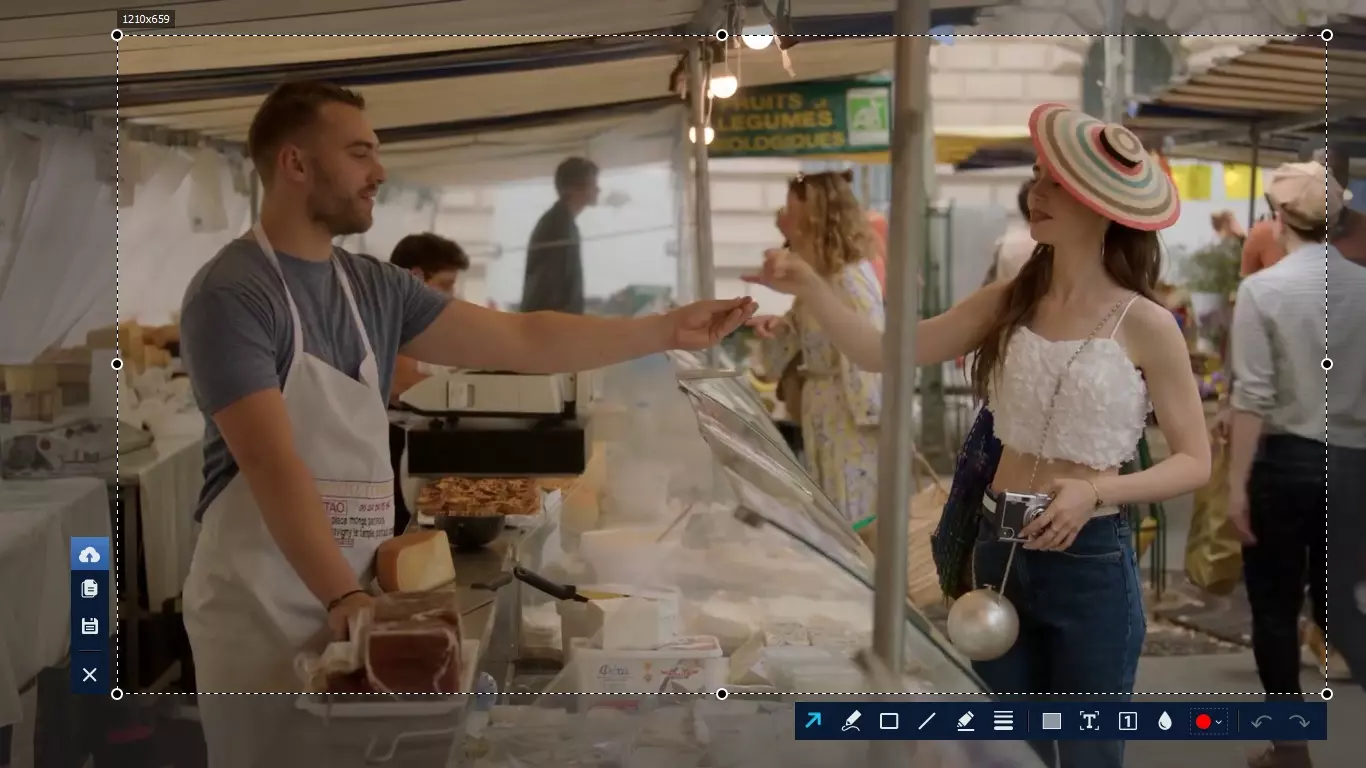
Создание стоп-кадра через скриншотер ФотоСКРИН
Софт включает в себя инструменты для обработки изображений, так что вы можете добавить надписи, стрелки, линии и другие элементы. Интерфейс скриншотера прост в управлении, так что понять, как из видео вырезать фото, можно даже без особых технических навыков.
- Скачайте инсталлятор программы и запустите установку. Инсталляция отнимает несколько секунд, все, что нужно — следовать подсказкам на экране.
- Запустите видео в проигрывателе или на сайте. Вызовите скриншотер, нажав на иконку в системном трее компьютера или воспользовавшись комбинацией клавиш Shift + Print Screen.
- Отрегулируйте окно захвата согласно размеру видео. Чтобы сделать это, передвигайте границы при помощи курсора.
- Вы можете добавить на кадр текст, размытие, списки и другие объекты, для этого воспользуйтесь горизонтальной панелью с инструментами.
- Чтобы сохранить картинку, нажмите иконку-дискету в боковой строке. Также кадр можно отправить на сервер — для это выберите значок в виде облачка.
ФотоСКРИН автоматически замораживает экран, когда вы делаете скрин. Это удобно, если вы смотрите видео в плеере, который накладывает кнопки управления во время паузы. Таким образом вы создадите чистый кадр в хорошем качестве без лишних элементов. К тому же, с его помощью можно захватывать любой фрагмент экрана, что весьма удобно, например, если нужно сделать скриншот с видео на ютубе.
КАК ЗАПИСЫВАТЬ ЭКРАН НА КОМПЬЮТЕРЕ БЕЗ ПОТУСТОРОННИХ ПРОГРАММ И БЕЗ ЛАГОВ
Где найти скрин с видео после сохранения
Программа позволяет самостоятельно указывать, куда вы хотите сохранить фотографию. Для этого укажите директорию в боковой колонке окна экспорта или браузерную строку.
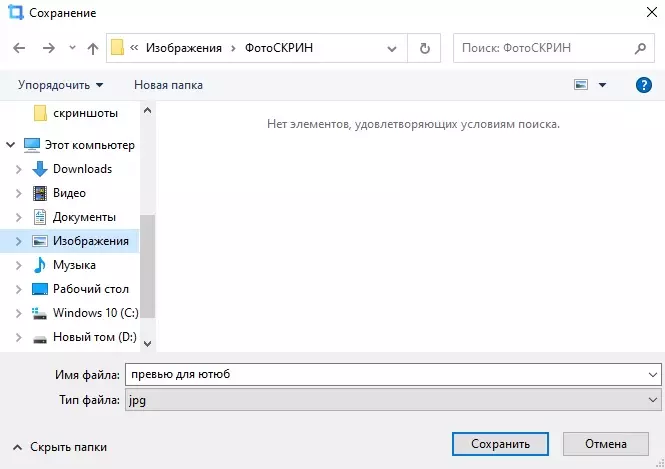
Путь для поиска изображения
Если вы просто нажмете «Сохранить» без установки пути, картинка будет отправлена в подпапку «ФотоСКРИН». Она находится в папке «Изображения».
Скачайте ФотоСКРИН прямо сейчас!
В один клик создавайте скриншоты, редактируйте их и сохраняйте. Это бесплатно!
Установите программу и попробуйте уже сегодня:
Для Windows 11, 10, 8, 7 и XP
Способ 2. Сохраняем стоп-кадр при помощи видеопроигрывателей
Некоторые популярные медиаплееры включают в себя модуль создания скриншотов. Например, Media Player Classic позволяет создавать фото сразу двум способами: захватив один кадр или создав нарезку из случайных фрагментов. Давайте рассмотрим, как сделать стоп кадр в проигрывателе.
- Для начала скачайте инсталлятор плеера MPC, если он не установлен у вас на компьютере. Плеер полностью бесплатный.
- Откройте нужный видеоролик в проигрывателе. Это можно сделать двумя способами. Первый – кликните по клипу правой кнопкой мыши, найдите строчку «Открыть с помощью» и выберите MPC. Второй – запустите плеер и добавьте ролик через пункты меню «Файл» – «Быстро открыть файл».
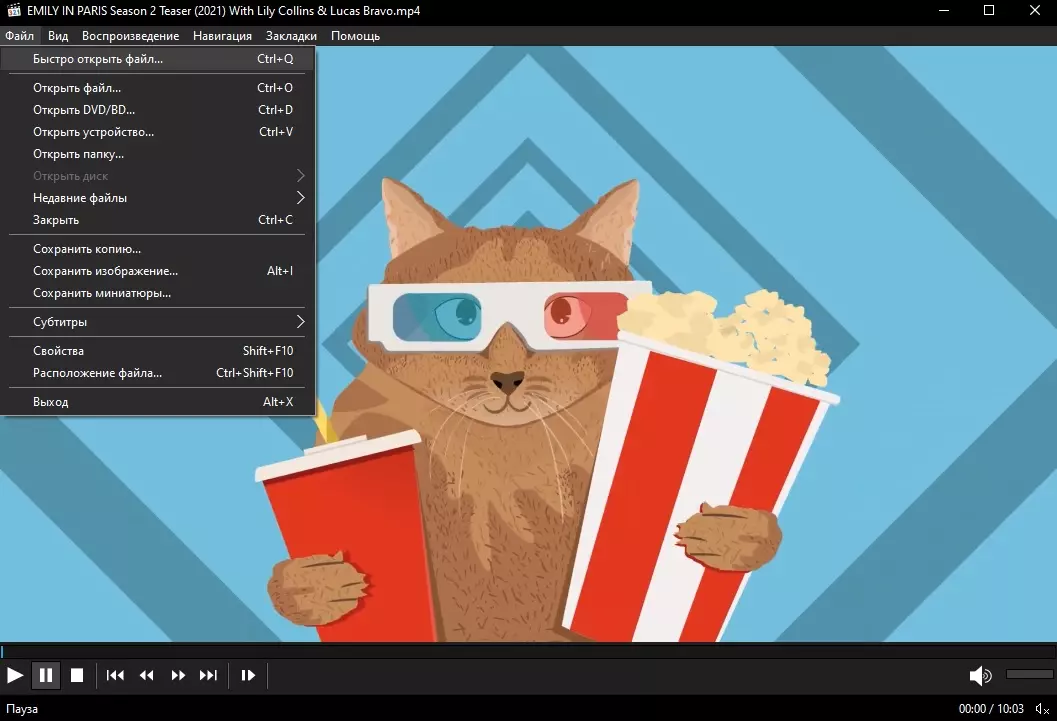
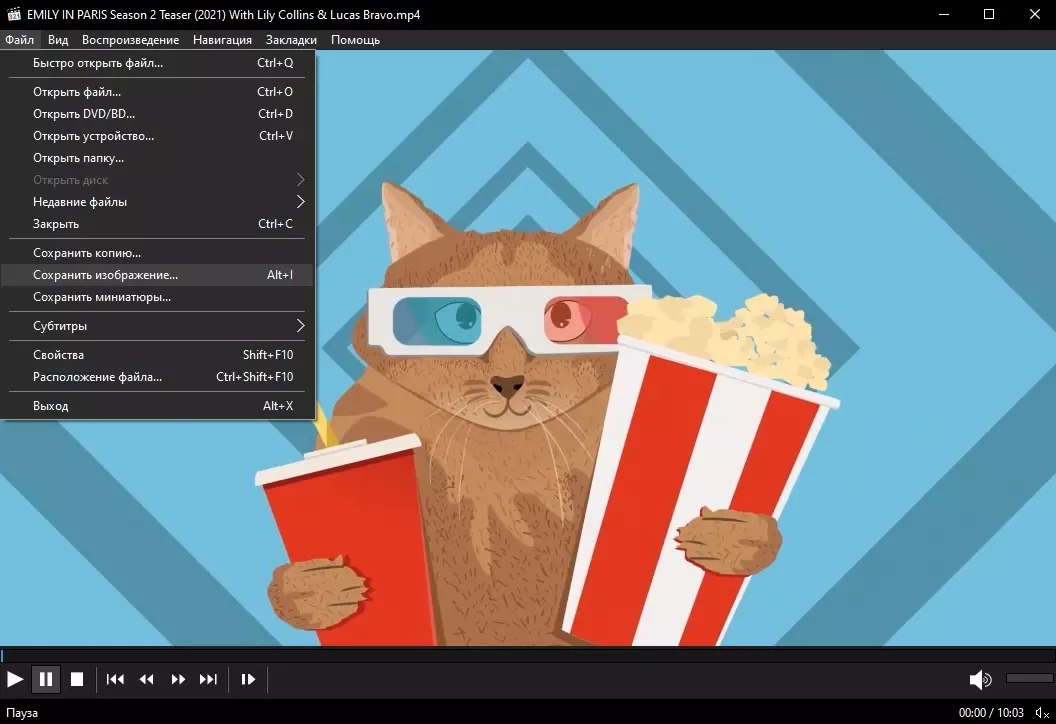

В данном случае фотография сохранится без потери качества с разрешением оригинального видеоролика. Как уже упоминалось, проигрыватель также позволяет делать раскадровку из миниатюр, но в этом случае софт сам выберет их в случайном порядке.
Способ 3. Как сделать картинку из видео
с помощью Фотошопа
Adobe Photoshop используется не только для обработки фотографий, в нем также есть инструменты для работы с анимацией и видео. А это значит, что его можно использовать, чтобы вырезать кадр из видео и сделать фото.
Крупный плюс этого способа в том, что редактор автоматически разбивает по кадрам загруженный клип. Это значит, что вы можете выбрать сразу несколько удачных снимков экрана и сохранить их в пакетном режиме.
-
Запустите Photoshop и раскройте меню «Файл». Выберите пункт «Импортировать» и среди списка варианта найдите «Кадры видео в слои». Отыщите на диске видеоклип и загрузите в редактор.
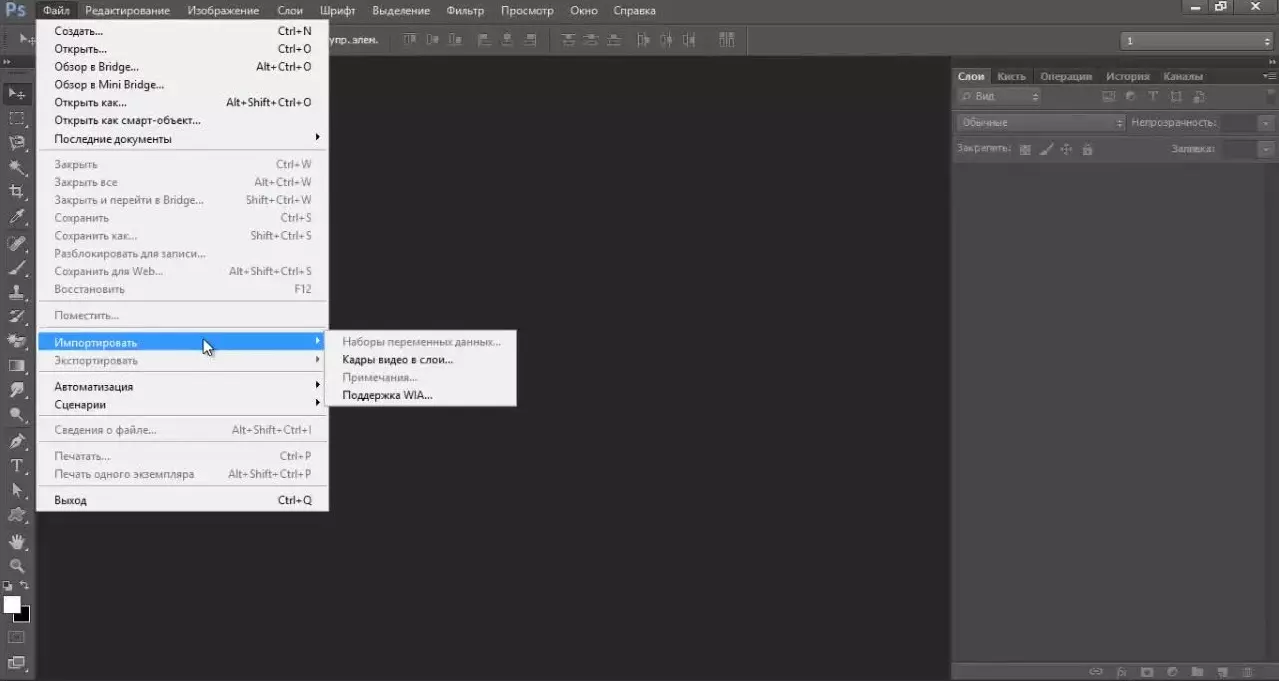
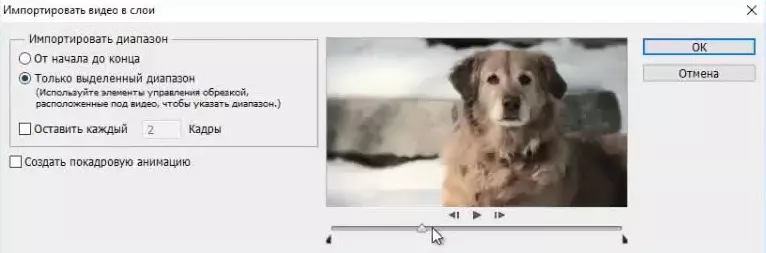
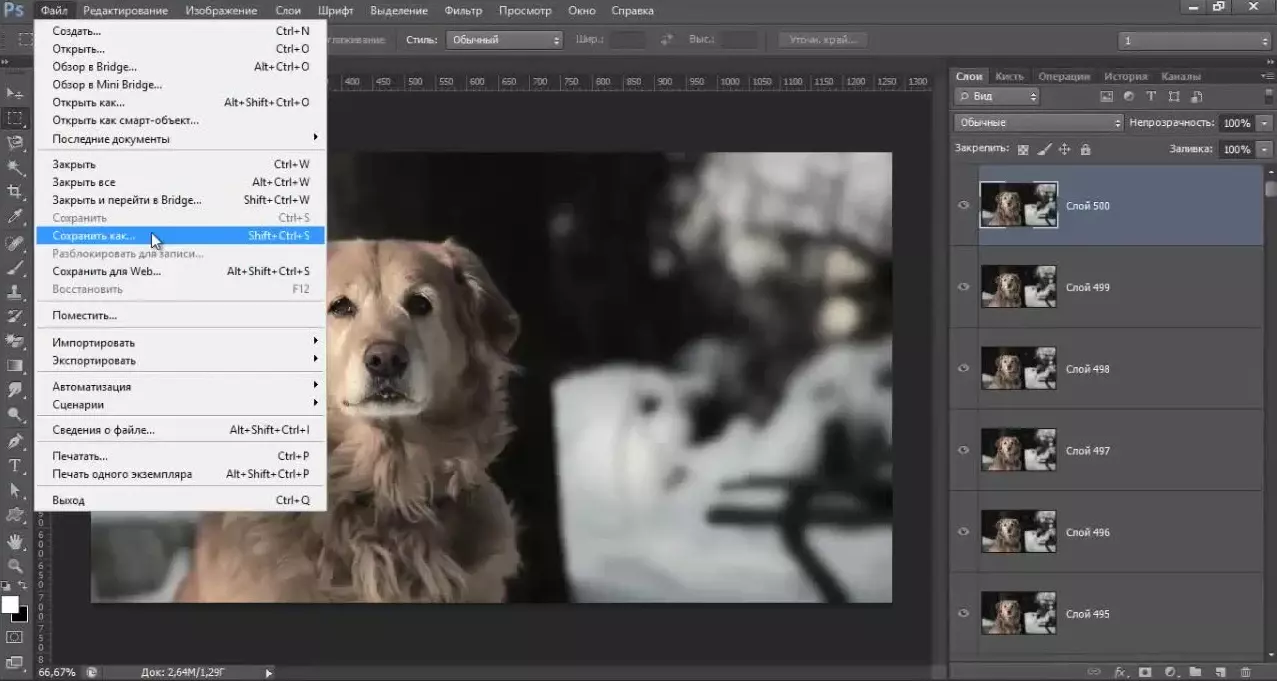

Не стоит загружать единым файлом слишком крупный файл или разрешение 4K — программа может зависнуть во время обработки. В любом случае софт создает не более 500 слоев, поэтому данный вариант подходит только для очень коротких видеоклипов.
Способ 4: Захват скриншота из любого
видео на Андроиде
Многие пользователи не знают, как сделать скрин на телефоне с Android, но на самом деле снять стоп-кадр с видео на смартфоне можно несколькими способами. Самый быстрый и универсальный — воспользоваться кнопками на корпусе.
Все, что нужно — одновременно зажать клавишу понижения громкости и отключения питания. Экран на мгновение мигнет, а созданный скрин автоматически сохранится в галерее телефона.
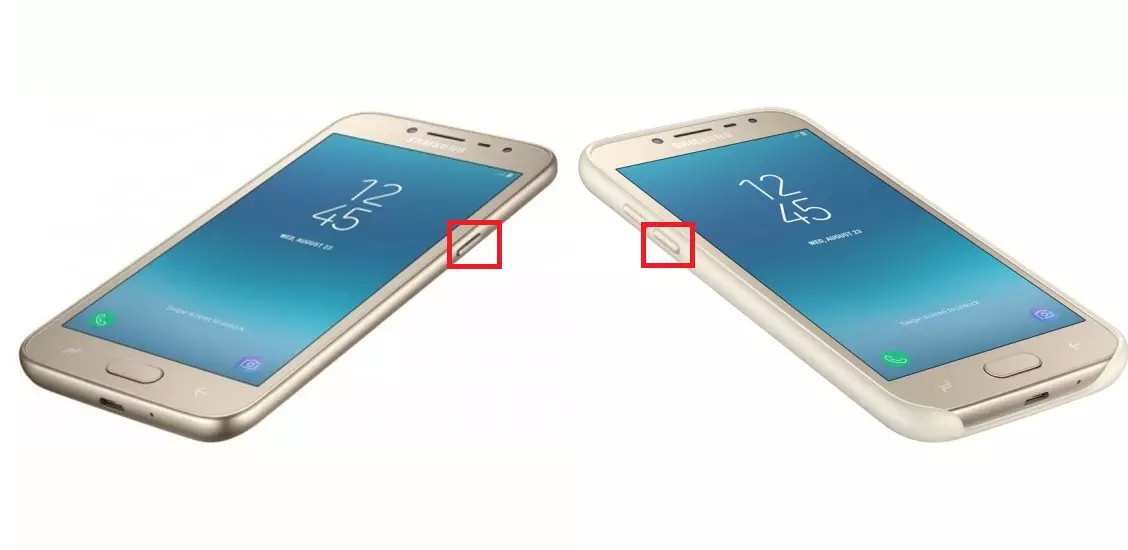
Расположение кнопок зависит от модели смартфона
Если вместо скрина все время выскакивает уровень громкости либо отключается телефон, можно сделать фотографию из видео мобильным скриншотером, например, Screen Master.
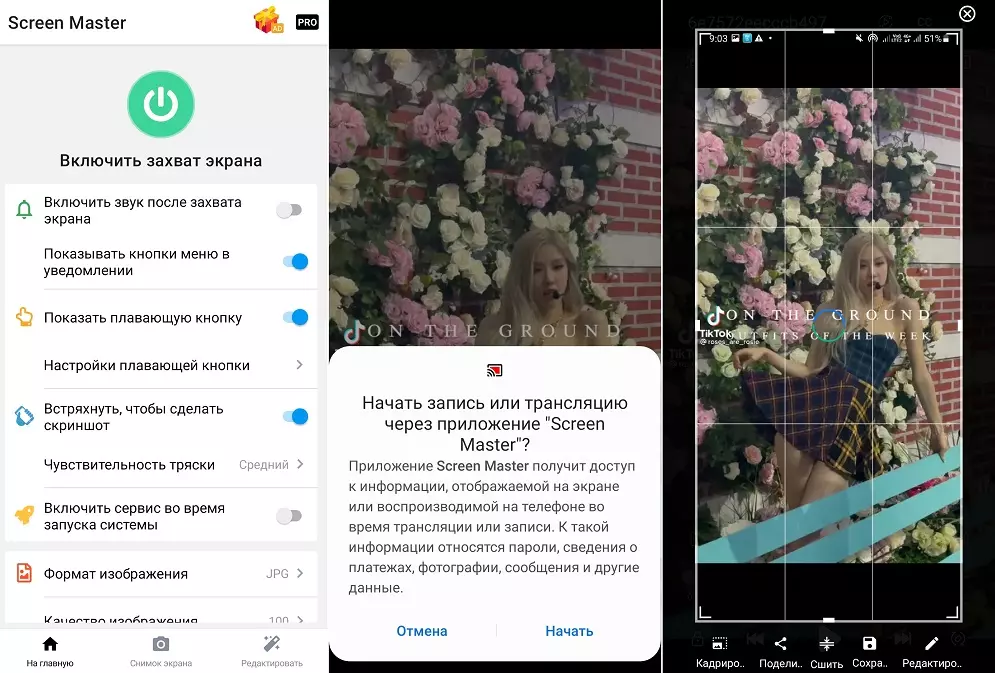
Создание стоп-кадра приложением ScreenMaster
- Скачайте скриншотер из Google Play и запустите его. В стартовом окне нажмите на зеленую клавишу «Включить захват экрана». Сбоку экрана появится иконка скриншотера.
- Запустите клип и в нужный момент остановите проигрывание. Нажмите на иконку и дайте разрешение на запись.
- Скриншот сразу откроется во внутреннем редакторе. Здесь его можно кадрировать, наложить надписи и прочее. Чтобы экспортировать кадр, нажмите «Сохранить».
Эти два метода срабатывают практически для всех моделей телефонов и версий прошивки.
Способ 5: Как сохранить фото из видео на iPhone
Существует несколько способов того, как сделать скриншот на iPhone. Для телефонов на базе iOS действуют те же клавиши, что и для Андроида — боковые кнопки питания и понижения громкости. Также можно использовать кнопку отключения и физическую клавишу «Домой».
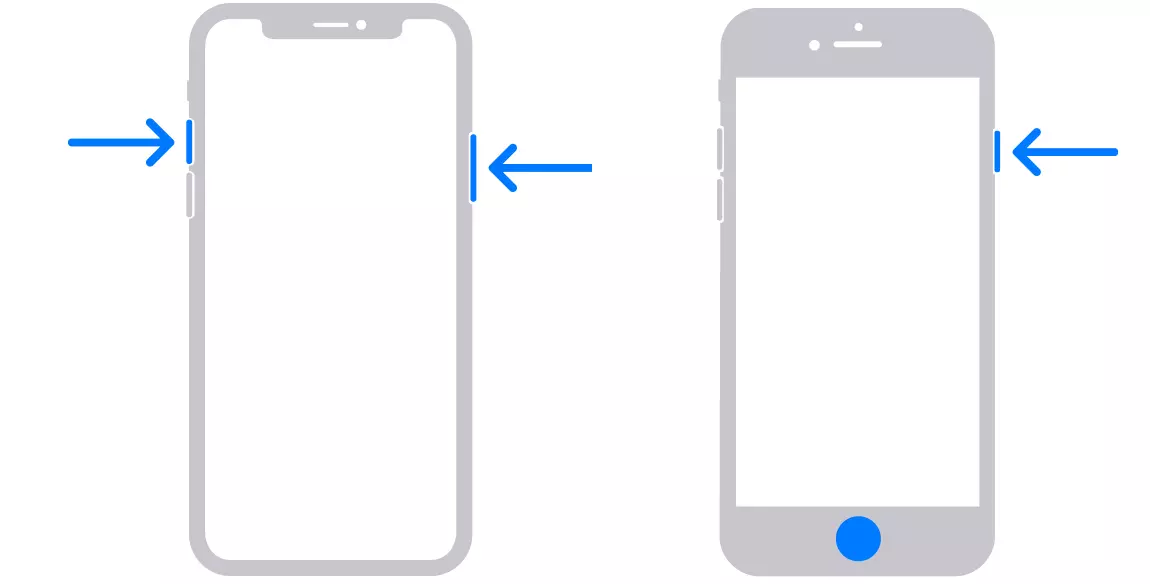
Два способа сделать скрин при помощи кнопок айфона
Если вам нужно больше возможностей редактирования, установите мобильный скриншотер. Одно из таких приложений — Screenshots Creator for iPhone. Кроме создания скринов, он позволяет собирать фотографии в коллажи.
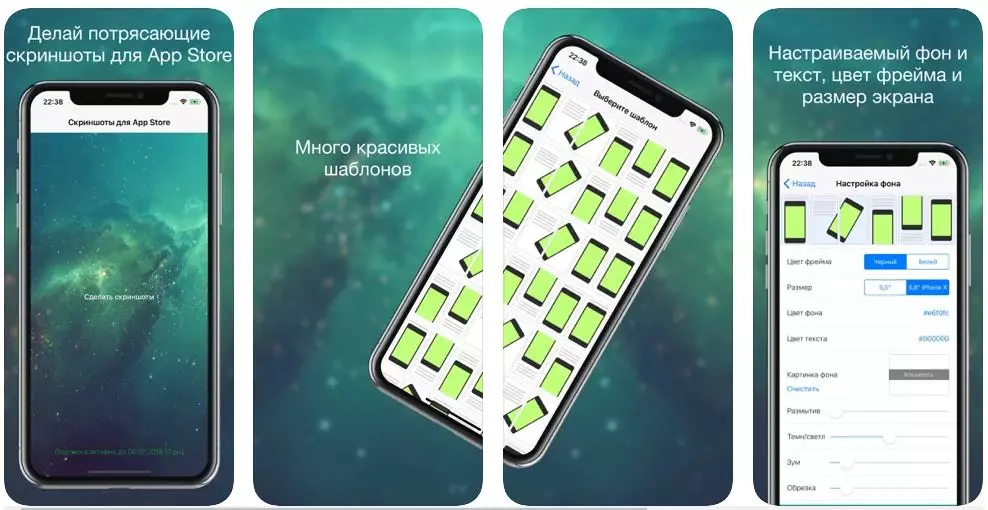
Screenshots Creator for iPhone в магазине App Store
Какой из способов выбрать
Как создавать видео на компьютере
Создание видеозаписей – удел не только профессиональных видеооператоров и режиссеров, но и обычных пользователей компьютера, которые хотели бы создавать памятные клипы или видеоролики с участием себя и своих друзей, а также видео-презентации, подборки фотографий в видео-формате, и многое другое. Если у вас нет специфического опыта работы с программами по обработке видео, вам подойдет простая и доступная всем программа Windows Movie Maker, которая есть на любом компьютере.

Статьи по теме:
- Как создавать видео на компьютере
- Как делать фильмы на компьютере
- Какой программой сделать видеоролик
Инструкция
Создайте у себя на компьютере папку и поместите в нее все элементы будущего видеоролика – фотографии, кадры, видеозаписи, рисунки, звуковые треки для музыкального оформления. Откройте Movie Maker и взгляните на пункты меню.
Выберите пункт «Импорт звука или музыки» и, указав путь к вышеуказанной папке, выберите в ней звуковые файлы, которыми вы хотите озвучить свой ролик. Перетащите загруженные треки на нижнюю панель тайм-лайна.
Загрузив музыку, выберите в меню пункт «Импорт изображений» и загрузите все те картинки и фотографии, которыми вы собираетесь перемежать видеокадры. Загруженные фотографии появятся в основном окне программы, и вы должны вручную перенести каждую из них на свое место в тайм-лайне. Впоследствии порядок и место расположения фотографий можно будет изменить.
И наконец, выберите в меню пункт «Импорт видео» — загруженные видеофайлы также перенесите на тайм-лайн вручную из папки-сборника, в котором они оказались после импортирования.
Расположите на шкале тайм-лайна видеофайлы и фотографии так, чтобы они шли в нужном порядке, и в настройках укажите время показа каждой фотографии – например, 5 секунд. На нижней шкале расположите музыку так, чтобы она соответствовала задуманным кадрам. В любой момент вы можете растянуть время показа картинки или наоборот, сжать его, а также вырезать неудачный кадр и загрузить новый.
Окончательно определитесь с порядком фото и видео в ролике, а также с расположением музыки на шкале озвучки. После этого переходите непосредственно к монтажу – между фотографиями и отрывками видео вы можете установить различные эффекты перехода, которые вы найдете в настройках программы. Эти эффекты могут быть как простыми – например, плавное появление кадра – так и сложными.
Установив красивые переходы между всеми элементами ролика, нажмите кнопку Play в окне предпросмотра, чтобы посмотреть, как выбранные эффекты смотрятся в готовом видео. Меняйте эффекты, добавляйте понравившиеся и удаляйте неудачные, перетаскивая эффекты с панели управления на шкалу вручную.
Следите за шкалой времени – соотносите время показа ролика со временем вашего музыкального трека.
Закончите монтаж клипа созданием заголовка и титров в соответствующем разделе программы. Сохраните ролик в формате wmv или avi.
Совет полезен?
Статьи по теме:
- Как просто монтировать видео
- Какой видеоредактор самый лучший
- Какой бесплатный видеоредактор лучший
Добавить комментарий к статье
Похожие советы
- Как сделать клип на обычном домашнем компьютере
- Как смонтировать ролик
- Какие есть программы для создания фильмов
- Как сделать видеоролик
- Как сделать видеоролик
- Как смонтировать видеофильм
- Как создать свое видео
- Какие существуют программы для монтирования видео
- Какую программу выбрать для монтажа видео
- Какой программой создавать видео из фотографий и музыки
- Какие существуют видеоредакторы онлайн
- Какая программа подходит для видеомонтажа
- Как сделать видеоклип
- Как сделать свой музыкальный клип
- Как делать видеопрезентации
- Как сделать красивое видео
- Как сделать эффекты для кино
- Как сделать видео-книгу
- Как создавать музыкальный клип
- Как делать amv-клипы
- Как снять свой клип
- Какие существуют программы для записи видео со звуком
Новые советы от КакПросто
Рекомендованная статья
Как происходит заражение компьютера вирусом
Наиболее слабое звено в цепи компьютерной безопасности — это сам пользователь. Наличие установленного на компьютере.
Источник: www.kakprosto.ru
Как сделать видео на компьютере
Рассмотрим по пунктам, как осуществляются перечисленные выше действия. Количество видеоредакторов зашкаливает. Это как любительские разработки, так и профессиональные платформы, имеющие массу инструментов. Тем не менее, для рядового пользователя больших возможностей не нужно.
Скачивание и захват видео
Сегодня большая часть материала хранится на серверах в интернете. Прежде всего, речь идёт о Ютуб. Для сохранения роликов из этой сети применяются онлайн-сервисы. Быстро и удобно.
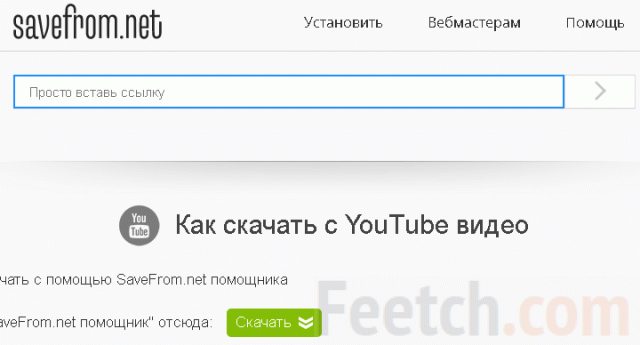
В SaveFrom.net можно установить плагин (помощник), но в большинстве случаев это не требуется. Надстройка браузера будет показывать на страничках дополнительное меню с опциями. По качеству скаченное видео не будет отличаться от серверной обработки, но сам процесс, благодаря наличию этого меню, протекает намного быстрее.
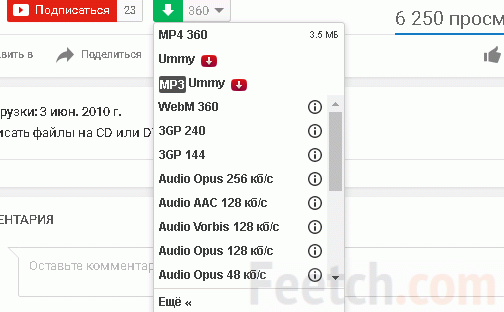
Сервер-обработчик предложит несколько форматов, характеризующихся тем или иным разрешением. Это важно, потому что низкое разрешение на большом экране смотрится ущербно, но для мобильных приложений это может быть нормой или даже перебором. В связи с маленькими размерами экрана. Даже если формат файла не совпадает с проигрываемым, нужно выбирать именно по разрешению. А затем использовать программы для конвертации.
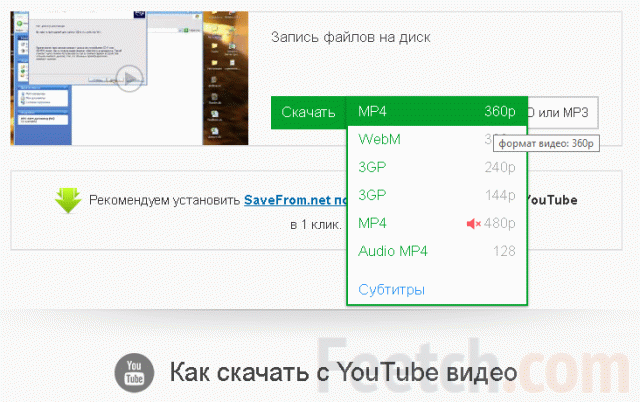
Из меню видно, что самое высокое разрешение скачивается без аудиосопровождения. В этом нет ничего страшного. Звук можно скачать отдельно через сервис www.youtube2mp3.cc. Он функционирует аналогично описанному выше.
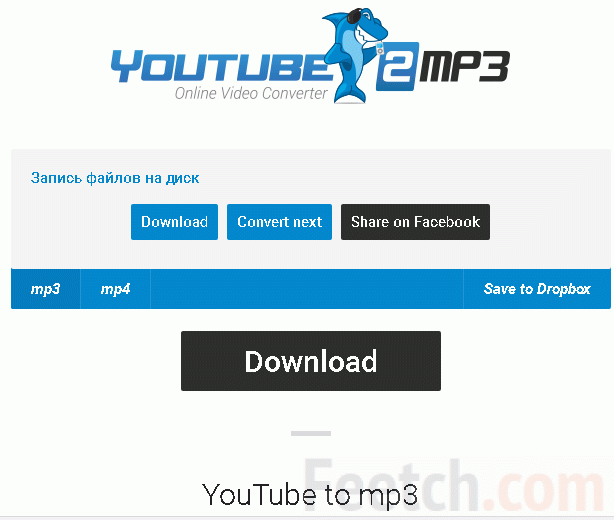
Редактирование видео
Большая часть видеоредакторов стоит денег. Тем не менее, распространяемая под свободной лицензией GNU программа VirtualDubMod обладает неплохими возможностями. Это и захват видео, и его простейшая обработка (регулировка цветности, разрешения, наложение звука, обрезка, удаление фрагментов). Большой минус приложения в том, что оно поддерживает ограниченный спектр форматов. Поэтому в паре должен быть мощный конвертер.
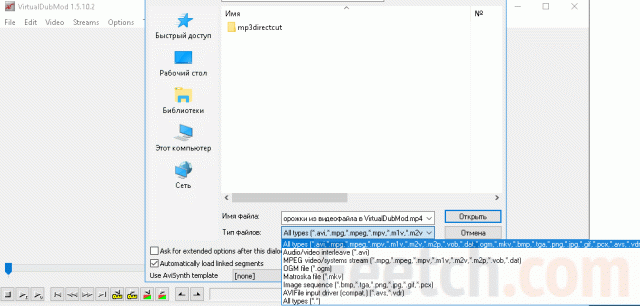
В этих целях можно применять также бесплатную утилиту Free MP4 Video Converter. Несмотря на столь специализированное название интерфейс поддерживает преобразование к большинству имеющихся на сегодняшний день форматов. В том числе, и AVI, воспринимаемый напрямую VirtualDubMod. В паре эти инструменты позволят создать видео нужного формата и наложить на него несколько дорожек сопровождения. В большинстве случаев этого вполне достаточно.
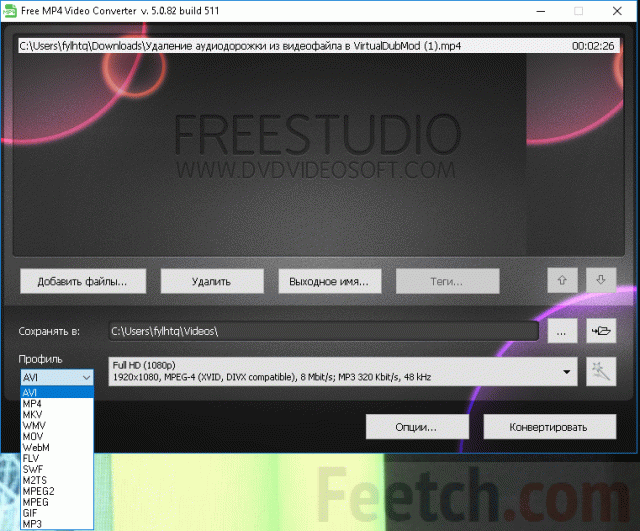
Если приглядеться внимательнее, то можно заметить, что побочным эффектом конвертации является возможность извлечения из сюжета музыкального сопровождения или создание анимированных изображений. VirtualDubMod умеет захватывать и аудио, но для этих целей гораздо лучше сгодится Audacity. В арсенал программы входит некоторое количество предустановленных фильтров для изображения. Остальные скачиваются из интернета. Один из них Subtitle Tool позволяет накладывать субтитры (подробнее http://www.tomzavodny.cz/program/subtool/index_en.php), а другой – Subtitle Renover – удалять их.
Титры, надписи
Универсальным решением становится Movie Maker. Movie Maker представляет собой стандартную платформу Microsoft Windows. Важным преимуществом становится бесплатный доступ. Чтобы использовать все опции приложения, ничего платить не нужно. При этом разработчик постоянно обновляет продукт и дополняет его привлекательными апдейтами.
Как правило, приложение уже находится в настройках меню пуск, но при необходимости скачать утилиту легко с официального сайта Windows. Movie Maker поддерживает Drag`n`Drop.
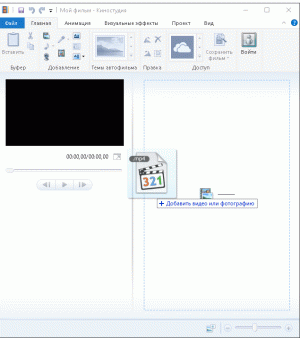
Интерфейс программы максимально прост и не требует никаких профильных навыков. Русификация поможет быстро найти нужные опции. Конвертация роликов осуществляется моментально. Movie Maker поддерживает все основные виды форматов, что позволит быстро обработать файл с камеры или смартфона. В этой программе можно создавать клипы со своеобразными переходами между сценами и добавлять надписи.
Для установки исчезнувшего пакета под Windows 10 нужно закачать Windows Essentials 2012 (support.microsoft.com/en-us/help/17779/download-windows-essentials).
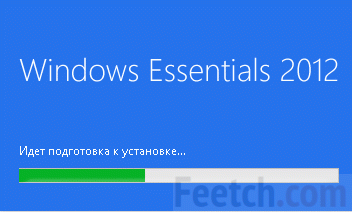
Если не нужны Messenger, Writer и почта, отключите их вручную, когда установщик спросит о желании настроить пакет. Оставить нужно компонент «Фотоальбом и киностудия». После этого все радости Movie Maker снова будут с нами.
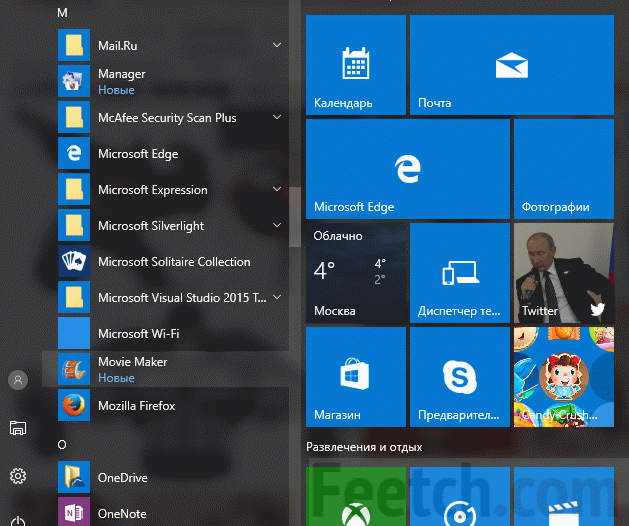
Спецэффекты
У перечисленных приложений уже имеется некоторый набор спецэффектов, но можно продолжить поиск. Здесь главным критерием являются намерения или нежелание пользователей поддерживать институт авторского права на программное обеспечение.
Источник: feetch.com